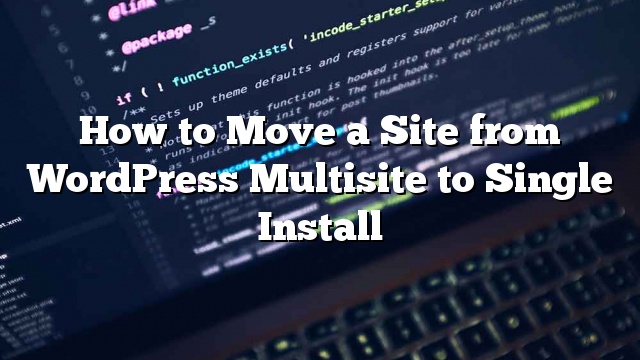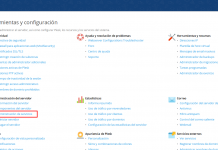¿Estás tratando de dividir tu red multisitio de WordPress en sitios web individuales de WordPress? Mover un single a su propio dominio es un desafío al que se enfrentan muchos administradores de sitios múltiples. Si bien la ejecución de una red de varios sitios tiene sus propias ventajas, a veces un solo sitio puede superar la red y necesita su propio espacio. En este artículo, le mostraremos cómo mover un sitio web de la red multisitio de WordPress a su propia instalación de WordPress.
Importante: Como va a realizar algunos cambios importantes en su sitio, es necesario crear una copia de seguridad completa de WordPress antes de hacer cualquier otra cosa.
Paso 1: Exportación de un sitio único en WordPress Multisite Network
La funcionalidad de importación / exportación incorporada de WordPress funciona de la misma manera en sitios múltiples que en una instalación de sitio único. Utilizaremos las herramientas predeterminadas para exportar los datos de un sitio en la red multisitio de WordPress.
Primero, debe iniciar sesión en el panel del único sitio que desea mover y luego hacer clic en Herramientas »Exportar . A continuación, quiere asegurarse de que todo el contenido esté marcado y haga clic en Descargar archivo de exportación botón.

WordPress ahora creará un archivo XML que contiene todos sus datos y lo enviará a su navegador para descargarlo. Guarde el archivo en su computadora porque lo necesitará en pasos posteriores.
Paso 2: instalar WordPress
Ahora que ha exportado los archivos, deberá configurar una instalación separada de WordPress. Aquí está nuestro tutorial sobre cómo instalar WordPress. Una vez que haya instalado y configurado WordPress, puede pasar a importar su sitio secundario.
Paso 3: Importación del sitio secundario a un nuevo dominio
Inicie sesión en el área de administración de WordPress en la nueva ubicación donde desea mover su sitio secundario y luego vaya a Herramientas »Importar . En la pantalla de importación, WordPress le mostrará una serie de opciones de importación.
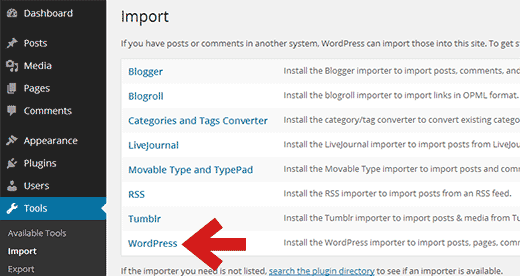
Debes hacer clic en WordPress, que abrirá una ventana emergente para instalar el complemento de WordPress Importer. Simplemente haga clic en el Instalar ahora botón para comenzar la instalación. Después de eso, debe hacer clic en Activar el complemento Plugin & Run .
En la siguiente pantalla, se le solicitará que cargue el archivo de exportación de WordPress que descargó anteriormente de WordPress en el sitio múltiple en el Paso 1 de este tutorial.
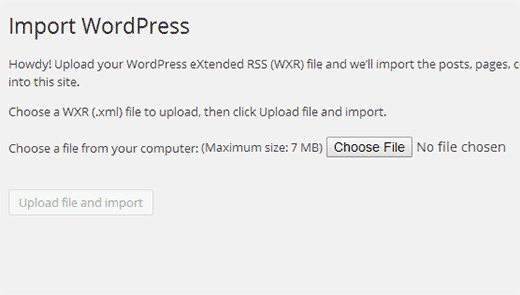
WordPress ahora le preguntará si también desea importar usuarios. Si no hace nada, WordPress importará todos los usuarios que se recomiendan si no desea cambiar los autores.
También verás Importar archivos adjuntos opción, y desea asegurarse de que esté marcado para que WordPress pueda descargar imágenes de sus publicaciones y páginas (no se preocupe si pierde algunas o la mayoría de sus imágenes. Puede importarlas por separado después).
WordPress ahora comenzará a importar su contenido. Esto llevará unos minutos, dependiendo de la cantidad de contenido que tenga. Una vez hecho, verá un ‘Todo listo, diviértete’ notificación.
Eso es todo. Ha importado con éxito datos de un sitio secundario de red multisitio a una instalación individual de WordPress. Todavía quedan algunas cosas por hacer.
Paso 4: configurar la redirección
Si usaba dominios personalizados para cada sitio en su red multisitio de WordPress, entonces no tiene que configurar ninguna redirección.
Sin embargo, si usaba subdominios o estructura de directorios en su sitio web de WordPress, debe configurar la redirección para que los usuarios que ingresan a sus antiguas URLs sean redirigidos a su nuevo sitio.
Asegúrese de que su sitio anterior en la red de varios sitios y el sitio en el nuevo dominio estén usando la misma estructura permanente.
Redireccionando de Subdominio a Nuevo Dominio
Para las instalaciones de subdominio, debe usar este código en el archivo .htaccess de su sitio de WordPress.
Opciones + FollowSymLinks
RewriteEngine en
RewriteCond% {HTTP_HOST} ^ subdomain.example.com $ [NC]
RewriteRule ^ (. *) $ Http://www.example.net/$1 [L, R = 301]
Este código redirecciona a los visitantes que llegan a cualquier página en subdominio.example.com a http://www.example.net . los $ 1 firmar al final de la URL de destino asegura que sus usuarios lleguen a la misma página que solicitaron.
Redirigir desde el directorio al nuevo dominio
Para las instalaciones basadas en directorios de sitios múltiples, deberá pegar el siguiente código en el archivo .htaccess de su sitio web de WordPress.
Opciones + FollowSymLinks RewriteEngine en RewriteRule ^ childsite /(.*)$ http://example.net/$1 [R = 301, L]
Este código simplemente redirige a los usuarios que entran http://www.example.com/childsite/ a http://example.net . El $ 1 asegura que tus usuarios aterricen exactamente en la misma página o publicación que solicitaron.
No olvides reemplazar childsite y example.net con el nombre de tu subsitio y su nueva ubicación.
También puede usar el complemento Safe Redirect Manager para configurar la redirección si no le gusta el método de código.
Paso 5: solución de problemas de la migración
Mover un sitio no es una tarea de rutina, por lo que es probable que se encuentre con algunos problemas. Pero no se preocupe, hay una solución para cada problema que pueda encontrar.
Si su archivo de exportación de WordPress es demasiado grande, puede dividir el archivo XML grande en partes más pequeñas.
Si sus imágenes no se importaron correctamente, puede intentar importarlas como imágenes externas.
Vea otros errores comunes de WordPress y cómo solucionarlos.
Eso es todo, esperamos que este artículo lo haya ayudado a trasladar un único sitio de su red multisitio de WordPress a su propia instalación individual de WordPress.



![WhatsApp sería destronado ante clásico rival que añadió increíbles funciones [FOTOS] – LaRepública.pe](https://www.condesi.pe/blog/wp-content/uploads/2019/10/nmprofetimg-28-218x150.png)